Это руководство покажет вам, как с нуля превратить собственное прицел в аддон и использовать его в игре..
Введение
Для начала убедитесь, что у вас есть эти три приложения:
- GCFScape
- VTFEПравить
- Блокнот++
Создайте свое перекрестие
Используйте любой фоторедактор, чтобы создать перекрестие.. Лично мне нравится использовать GIMP при проектировании или редактировании вещей.. Итак, здесь я объясню, как я сделал это перекрестие в GIMP..
- Создайте новое изображение с 20×20 пикселей.
- Сделайте фон прозрачным, щелкнув правой кнопкой мыши по изображению под Слои, нажмите на “Добавить альфа-канал”. Отметьте свое изображение и нажмите кнопку «Удалить», чтобы сделать его прозрачным..
- Используйте карандаш и выберите пиксель как кисть.
- Нарисуйте перекрестие так, как вам нравится. Я превратил его в широкий крест, который позже в игре будет выглядеть как точка..
Либо вы убедитесь, что там’нет места между перекрестием и фоном ИЛИ убедитесь, что перекрестие находится в середине фона, оно имеет одинаковую ширину и длину, иначе потом оно растянется и будет выглядеть странно.
Это не’не так уж важно, какой размер перекрестия, это можно будет откорректировать позже, однако это’лучше всего, если это’он не слишком большой и не слишком маленький.
Когда все будет готово, нажмите Файл > Экспортировать как и сохраните его как файл PNG.
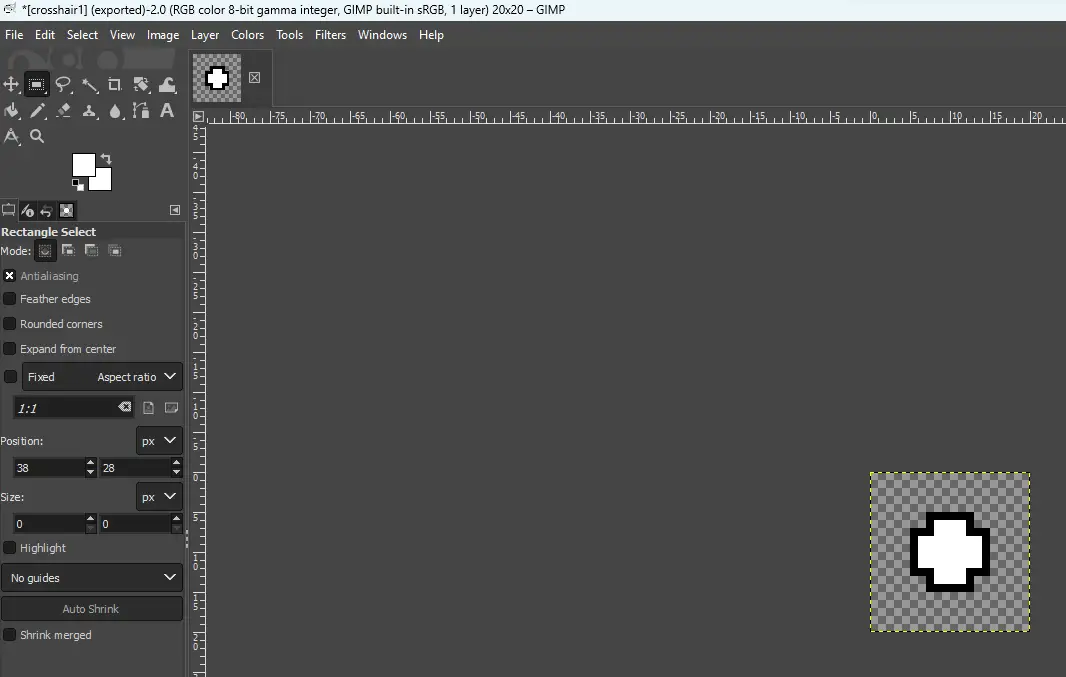
Создать папку
Для того, чтобы это работало и сделайте это в ВПК, он должен имитировать каталог папок игры по умолчанию., для чего для прицела нужны эти две папки; материалы и сценарии.
The материалы папка будет содержать это:
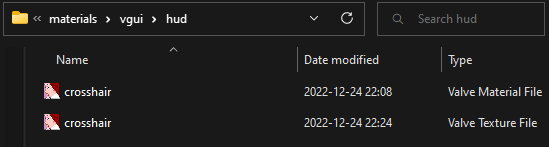
Папки материалы > визуальный интерфейс > худ
VMF и VTF перекрестия будут в худ, оба должны быть названы перекрестие. VTF — это настоящее перекрестие, которое было разработано ранее., и будет объяснено, как это’s преобразуется в VTF на следующем этапе.
А пока для того, чтобы сделать VMF:
- Открыть VTFEdit
- Нажмите на Файл > Новый
- Удали всё, что там написано, скопируйте следующий текст и вставьте его туда
НеосвещенныйОбщий
{
$базовая текстура "vgui\hud\crosshair"
$полупрозрачный 1
$игнорировать 1
$цвет вершины 1
$вершина альфа 1
}
- Нажмите «Сохранить как» и сохраните его как VMT в папке материалов., назови это перекрестие.
The сценарии папка будет содержать это:
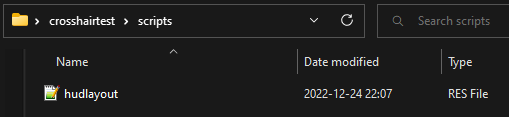
Это RES-файл hudlayout. Его можно получить из SteamApps > общий > Левый 4 Мертвый 2 > left4dead2.
- Найдите pak01_dir и откройте его с помощью GCFScape.
- Найдите там hudlayout.res и перетащите его в свою папку скриптов.
В hudlayout.res необходимо добавить раздел для пользовательского перекрестия.. Откройте его с помощью NotePad++., нажмите Enter дважды в начале “обзор” опустить его и освободить место для этого текста:
Перекрестие
{
"Имя элемента управления" "Панель изображений"
"имя поля" "Перекрестие"
"Экспос" "с-4"
"да" "с-4"
"ЗПОС" "-10"
"широкий" "8"
"высокий" "8"
"видимый" "1"
"включено" "1"
"изображение" "худ/перекрестие"
"масштаб изображения" "1"
}
Это должно выглядеть так:
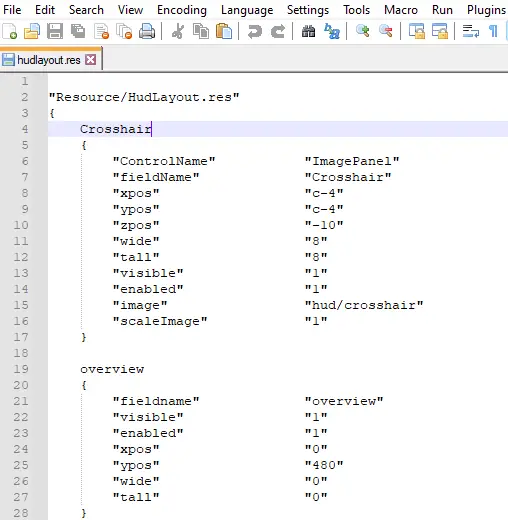
Цифры в “Экспос”, “да”, “широкий”, и “высокий” можно изменить позже, если вам нужно изменить положение или изменить размер перекрестия, в зависимости от того, как вы изначально спроектировали перекрестие.
Сделать ВТФ
Сделать собственно перекрестие из PNG-файла в VTF и соединить его с сделанным ранее VMF:
- Открыть VTFEdit
- Нажмите на Файл > Импорт
- Выберите перекрестие PNG
- Нажмите «Сохранить как» и сохраните его в материалы > визуальный интерфейс > худ
- Назовите это перекрестие
Вот настройки, которые я использую:

Сделать ВПК
Последний шаг — преобразовать все это в VPK.. Чтобы найти приложение ВПК, перейдите по ссылке SteamApps > общий > Левый 4 Мертвый 2 > мусорное ведро.
Сделайте ярлык на рабочий стол. Перетащите готовую папку и закиньте ее в приложение ВПК., будет создан файл VPK. Теперь этот ВПК можно добавить в SteamApps > общий > Левый 4 Мертвый 2 > left4dead2 > дополнения.
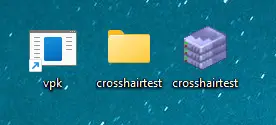
Корректировки
Чтобы изменить размер перекрестия, перед этим зайди в исходную папку’конвертировано в ВПК, перейдите к сценариям и откройте hudlayout.res с помощью NotePad++..
В разделе “перекрестие” это было добавлено, размер можно изменить с помощью цифр рядом с “широкий” и “высокий”. Чем больше число, тем больше будет перекрестие, и наоборот.. Здесь вы также можете изменить расположение перекрестия с помощью “Экспос” и “да”.
Окончательные результаты
Вот так выглядит перекрестие в игре:
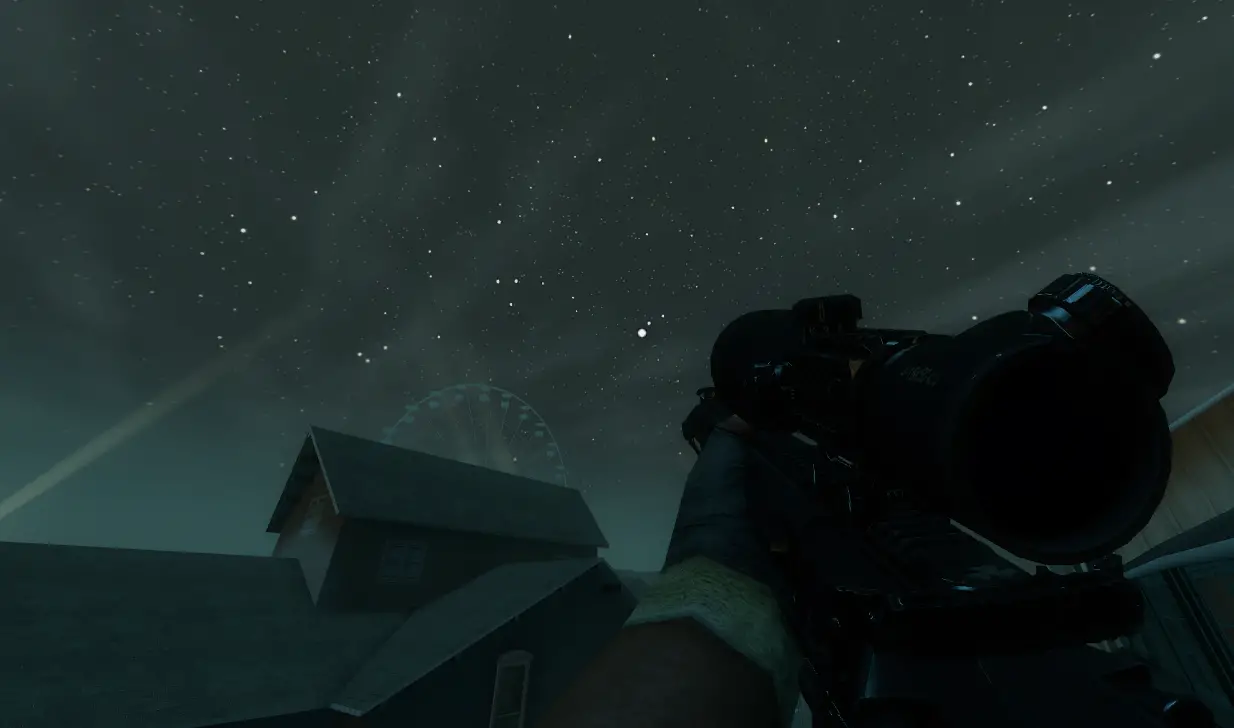
Вот так это выглядит с помощью лазера:

Спасибо, что прочитали это руководство, надеюсь, это было полезно.
Это все, чем мы делимся сегодня для этого. Левый 4 Мертвый 2 гид. Это руководство было первоначально создано и написано Хиб. На случай, если нам не удастся обновить это руководство, вы можете найти последнее обновление, следуя этому связь.

